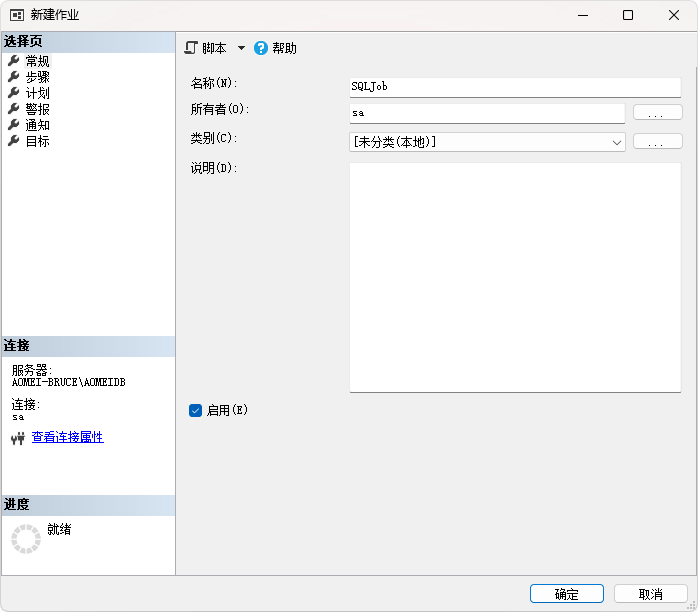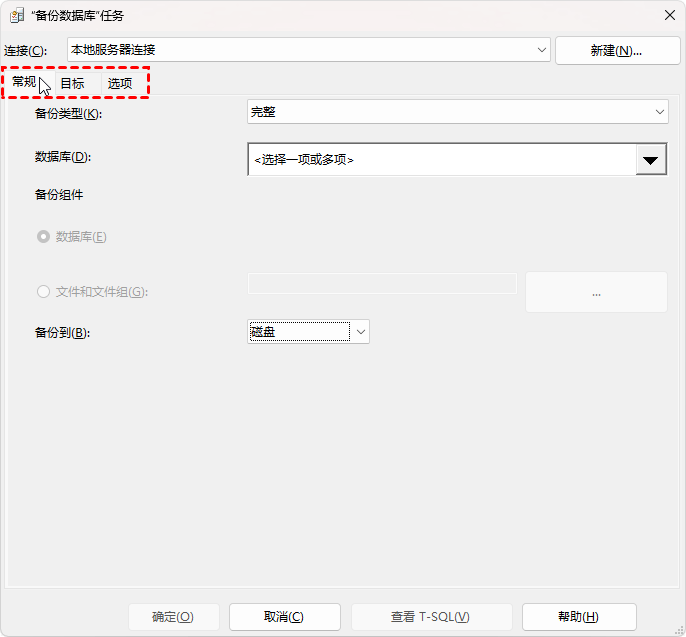如何SQL Server自动备份数据库
现在我们已经了解了基础知识,让我们开始一起备份 SQL 数据库。
方法一:使用 SQL Server 代理程序进行数据库备份计划作业
SQL Server 代理是一项用于执行计划管理作业的服务。通过它,您可以自动化数据库备份的过程。
- 要开始,打开 SQL Server Management Studio (SSMS) 并连接到您的 SQL Server 实例。确保 SQL Server 代理已启用。如果没有启用,请右键单击它并选择“启动”选项。
-
在 SSMS 中,右键单击 SQL Server 代理,选择“新建” > “作业”。
-
在弹出的“新建作业”窗口中,您可以在“常规”选项卡中为作业指定名称和描述。
-
接下来,切换到“步骤”选项卡,单击左下角的“新建”按钮以添加备份步骤。确保选择“Transact-SQL script (T-SQL)”作为步骤类型,并选择要备份的数据库为“master”。然后,您可以在步骤中输入备份数据库的命令。
-
下面是一个备份数据库的基本命令示例:
备份数据库示例:
BACKUP DATABASE [数据库名称] TO DISK = ‘D:\SQL Server\example.bak’;
您只需将命令中的 [数据库名称] 替换为您要备份的数据库名称,并将文件路径 ‘D:\SQL Server\example.bak’ 替换为您希望存储备份的位置。
如果要进行差异备份,请在命令中添加 “WITH DIFFERENTIAL” 选项。请注意,差异备份需要先进行完整备份。
如果要备份事务日志,只需将命令中的“DATABASE”替换为“LOG”即可:
备份日志示例:
BACKUP LOG [数据库名称] TO DISK = ‘D:\SQL Server\example.trn’;
- 完成步骤设置后,切换到“计划”选项卡,单击“新建”以创建新的备份计划。您可以指定计划的名称、类型和执行频率。
-
设置完成后,单击“确定”保存作业。您可以右键单击创建的作业,选择“从步骤开始”以立即执行备份,或继续配置警报和通知设置。
-
最后,您可以右键单击作业并选择“查看历史记录以检查错误”,以确保备份作业正常工作。
方法 二. 通过维护计划自动备份 SQL数据库
维护计划是创建任务工作流以维护您的数据库的一种方法。您也可以将其用于定期备份。
-
首先,启动 SQL Server Management Studio (SSMS) 并连接到您的服务器。展开实例下的“管理”菜单,然后右键单击“维护计划”以创建新的维护计划,或打开“维护计划向导”。
-
在创建新维护计划窗口中,您可以为该计划命名。确认后,您可以从左侧的“工具箱”中将“备份数据库任务”拖到维护计划窗口的下方。
- 双击生成的任务以配置它。首先,从“完全”、“差异”和“日志”中选择“备份类型”,然后选择要备份的一个或多个数据库。单击“确定”进行确认。如果选择了多个数据库,您可以选择“为每个数据库创建一个备份文件”。
- “完整备份”包括备份期间发生的所有数据库对象、系统表、数据和事务。
- “差异备份”包括自上次完整备份以来在备份过程中发生更改的数据和事务。
- “事务日志备份”包括自上次事务日志备份以来数据库上发生的事务,并截断事务日志以进行备份。事务日志备份确保数据库可以恢复到特定时间点,例如数据丢失之前的时刻。
- 现在,您可以单击日历图标,即“Subplan 计划任务”来自动执行数据库备份任务。对于基于时间的计划,您可以选择“定期”作为“计划类型”的选项,并进一步配置频率和持续时间。
或者,您也可以将任务设置为“SQL Server 代理启动时自动启动”或“CPU 空闲时启动”。
- 保存更改后,您已设置了 SQL Server 自动备份。您可以在 SQL Server 代理下找到该任务,所有备份都将按照指定的计划进行。